Laden Sie es von der offiziellen Website herunter, um beschädigte Installationsdateien zu vermeiden
- Wenn Adobe After Effects langsam läuft, ist es schwierig zu bearbeiten oder zu arbeiten.
- Dies kann daran liegen, dass Ihr PC die Mindestsystemanforderungen zum Ausführen der App nicht erfüllt hat.
- Das Deaktivieren der Hardwarebeschleunigung und das Aktualisieren Ihrer GPU-Karten sind praktikable Optionen, die Sie als Lösungen ausprobieren können.

XINSTALLIEREN SIE, INDEM SIE AUF DIE DOWNLOAD-DATEI KLICKEN
Fortect ist ein Systemreparaturtool, das Ihr komplettes System auf beschädigte oder fehlende Betriebssystemdateien scannen und diese automatisch durch funktionierende Versionen aus seinem Repository ersetzen kann.
Steigern Sie Ihre PC-Leistung in drei einfachen Schritten:
- Laden Sie Fortect herunter und installieren Sie es auf Ihrem PC.
- Starten Sie das Tool und Beginnen Sie mit dem Scannen
- Klicken Sie mit der rechten Maustaste auf Reparatur, und beheben Sie es innerhalb weniger Minuten.
- 0 Leser haben Fortect in diesem Monat bereits heruntergeladen
Dass Adobe After Effects langsam läuft, ist eines der frustrierendsten Probleme, mit denen Redakteure konfrontiert sind. Dies kann zu Verzögerungen und Einfrieren führen, wodurch es schwierig wird, Ihre Arbeit genau zu überprüfen. Dieses Handbuch führt Sie jedoch durch grundlegende Korrekturen, um das Problem zu beheben.
Alternativ könnten Sie daran interessiert sein, zu erfahren, was zu tun ist, wenn Adobe After Effects verwendet keine GPU auf dem PC.
Warum läuft Adobe After Effects langsam?
Viele Faktoren können dafür verantwortlich sein, dass Adobe After Effects auf Ihrem PC langsam läuft. Einige sind:
- Probleme mit den Systemanforderungen – Das Ausführen des Tools auf einem System, das die Mindestanforderungen nicht erfüllt, kann zu Verzögerungen und manchmal zum Absturz führen.
- Störungen durch andere Software – Das gleichzeitige Ausführen anderer Programme mit Adobe After Effects kann problematisch sein. Dies liegt daran, dass andere Programme die Systemressourcen verbrauchen können, sodass Adobe After Effects nicht genug Zeit hat, um seine Prozesse auszuführen.
- Beschädigtes Installationspaket – Sie können feststellen, dass Adobe After Effects langsam läuft, wenn dies der Fall ist Dateien sind beschädigt oder nicht intakt. Die App kann nicht auf die für ihren Betrieb erforderlichen Dateien zugreifen, was zu einer Verzögerung bei der Verarbeitung führt.
Sie können sie jedoch beheben, indem Sie Adobe After Effects und Ihren Computer beheben.
Was kann ich tun, wenn Adobe After Effects langsam läuft?
Bevor Sie erweiterte Schritte zur Fehlerbehebung ausprobieren, gehen Sie wie folgt vor:
- Deaktivieren Sie Hintergrund-Apps auf Ihrem PC läuft.
- Starten Sie die Adobe After Effects-App neu.
- Überprüfen Sie die Systemanforderungen – Es ist wichtig Überprüfen Sie die Anforderungen um zu sehen, ob Ihre Systemspezifikationen den Mindeststandards entsprechen.
- Starten Sie Windows im abgesicherten Modus neu und überprüfen Sie, ob das Problem weiterhin besteht.
Wenn das Problem weiterhin besteht, fahren Sie mit den folgenden Lösungen fort:
1. Aktualisieren Sie Ihren GPU-Treiber
- Drücken Sie Windows + R Tasten zur Eingabeaufforderung Laufen Fenster, Typ devmgmt.msc, und klicken Sie OK die zu öffnen Gerätemanager.
- Wähle aus Displayadapter Eintrag, klicken Sie mit der rechten Maustaste auf den Grafiktreiber und wählen Sie dann aus Treiber aktualisieren aus dem Dropdown-Menü.

- Klicke auf Automatisch nach der aktualisierten Treibersoftware suchen Möglichkeit.
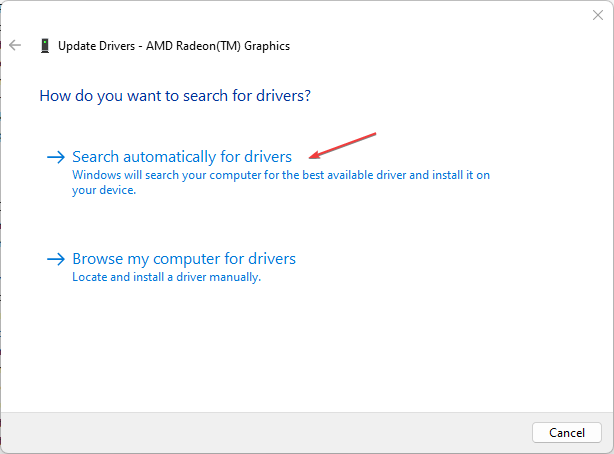
- Starten Sie Ihren PC neu und prüfen Sie, ob Adobe After Effects schneller läuft.
Das Aktualisieren des GPU-Treibers behebt Fehler, die dazu führen, dass die App träge läuft, und installiert die neuesten Funktionen, um die Leistung zu verbessern. Lesen Sie unseren Beitrag dazu Aktualisieren von Grafiktreibern unter Windows 11 für mehr Schritte.
Danach empfehlen wir auch, dedizierte Treiber-Tools zu verwenden, um Ihren GPU-Treiber zu installieren oder zu aktualisieren.
DriverFix ist die ideale Lösung für diese Aufgabe, da es Ihren PC scannt und alle veralteten Treiber mit einem Klick aktualisiert.
2. Deaktivieren Sie den Hardwarebeschleuniger
- Start Adobe After Effects auf Ihrem PC und an die Speisekarte Fenster.
- Klicke auf Einstellungen aus der Dropdown-Liste und wählen Sie dann aus Anzeige.
- Deaktivieren Sie die Kontrollkästchen für die Hardwarebeschleunigte Kompositions-, Ebenen- und Footagefenster Optionen.

- Klicken OK um die Änderungen zu speichern.
- Starten Sie Adobe After Effects neu und prüfen Sie, ob das Problem weiterhin besteht.
Durch Deaktivieren der Hardwarebeschleunigung wird Ihre Wiedergabe verbessert, indem die Anzeigeoptionen für After Effects angepasst werden.
- Ihre Adobe-App ist nicht echt: 3 Möglichkeiten, dieses Popup zu entfernen
- Adobe Media Encoder funktioniert nicht: Zurücksetzen
- Adobe Acrobat Reader-Installation hängt bei 90 % fest: 3 Korrekturen zum Ausprobieren
- Offen Adobe After Effects auf Ihrem PC und gehen Sie zu Speisekarte Fenster.
- Klicke auf Einstellungen aus der Dropdown-Liste und wählen Sie dann aus Medien- und Festplatten-Cache.

- Tippen Sie auf die Festplatten-Cache leeren Knopf, dann OK.
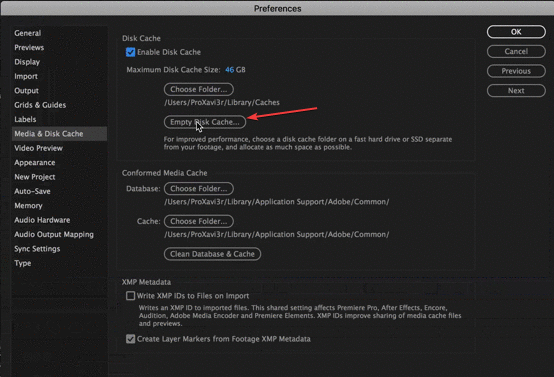
- Klicken Datenbank und Cache bereinigen, dann ist die OK Taste, um die Einstellungsänderung zu speichern.
Durch das Löschen der After Effects-Medien-Cache-Dateien werden beschädigte Daten oder Dateien entfernt, die Ihr Gerät verstopfen, und die App-Geschwindigkeitsprobleme werden behoben.
4. Ändern Sie die adaptive Auflösung
- Start Nachwirkungen auf Ihrem PC.
- Klick auf das Schnelle Vorschau Symbol neben dem Wiedergabeauflösung Dropdown-Liste.
- Wählen Sie dann aus Voreinstellungen für schnelle Vorschau aus dem Dropdown-Menü.
- Ändere das Adaptive Auflösung Zu 1/16 und klicken GPU-Informationen.
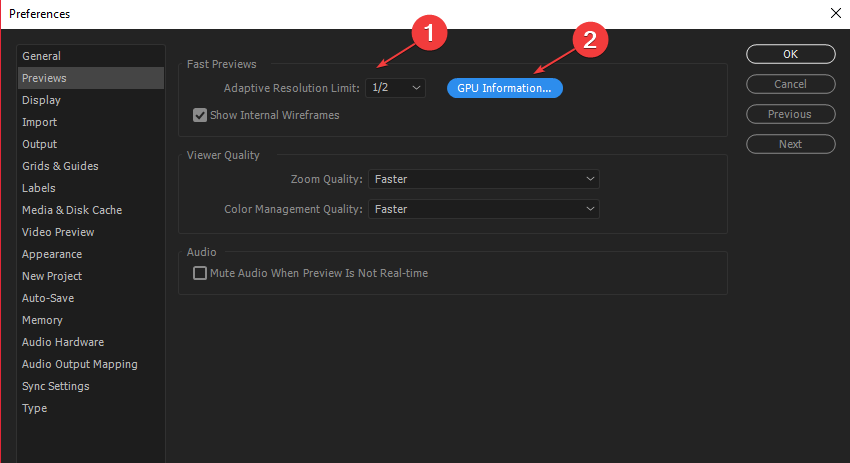
- Ändere das Texturspeicher Zu 1152 und klicken OK.
Durch Anpassen der adaptiven Auflösung kann Adobe After Effects entscheiden, wie viele Informationen aus einem hochauflösenden Clip angezeigt werden.
5. Aktualisieren Sie das Windows-Betriebssystem
- Drücken Sie die Windows + ICH die zu öffnen Windows-Einstellungen.
- Klicken Sie dann auf Auf Updates prüfen nach dem Anklicken Windows Update. Warten Sie auf das Ergebnis des Windows-Updates und klicken Sie auf Update installieren, wenn ein Windows-Update verfügbar ist.
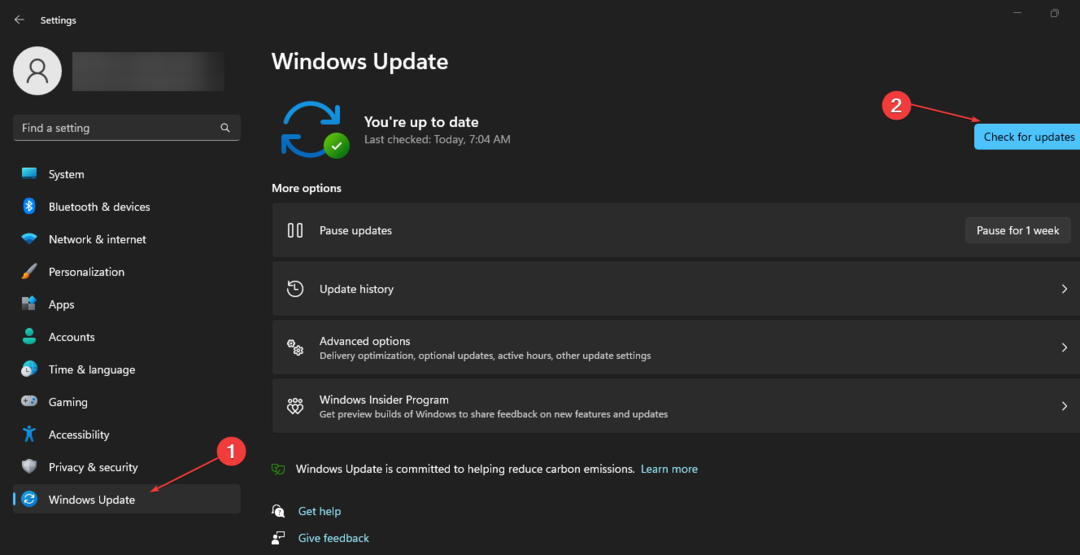
- Starten Sie dann Ihren PC neu, um wirksam zu werden.
Durch die Aktualisierung des Windows-Betriebssystems werden Patches zur Behebung von Fehlern installiert, die Ihr System von After Effects reibungslos abhalten.
Lesen über Beheben von Windows, das keine Verbindung zum Aktualisierungsdienst herstellt wenn der Fehler auf Ihrem PC auftritt.
Darüber hinaus könnten Sie an einer Reparatur interessiert sein Photoshop hat ein Problem mit dem Anzeigetreiber festgestellt Fehler. Überprüfen Sie auch So beheben Sie den Adobe-Fehler 16 auf Windows 11.
Sollten Sie weitere Probleme oder Fragen haben, hinterlassen Sie diese bitte im Kommentarbereich.
Haben Sie immer noch Probleme?
GESPONSERT
Wenn die obigen Vorschläge Ihr Problem nicht gelöst haben, kann Ihr Computer schwerwiegendere Windows-Probleme haben. Wir empfehlen die Wahl einer All-in-One-Lösung wie z Festung um Probleme effizient zu beheben. Klicken Sie nach der Installation einfach auf die Anzeigen & Korrigieren Taste und dann drücken Reparatur starten.

![Fix: Adobe After Effects verwendet keine GPU auf dem PC [5 Möglichkeiten]](/f/07603ed14d25043b8049e69a98ea2c12.png?width=300&height=460)